iPhone von unten nach oben wischen geht nicht und das Problem Kontrollzentrum lässt sich nicht öffnen wird mit iOS 16/17 immer häufiger. In diesem Artikel werden wir Ihnen 6 hilfreiche Lösungen zu Kontrollzentrum iPhone funktioniert nicht anbieten.

1. iPhone Kontrollzentrum öffnet nicht? Mit der richtigen Geste wischen
Stellen Sie zunächst sicher, dass Sie die richtige Geste verwenden, um das Kontrollzentrum zu öffnen. iPhone von unten nach oben wischen geht nicht, wenn Sie die falsche Geste verwenden. Die Idee ist, dass man den Finger auf die Home-Taste legen und nicht darauf klicken muss. Das Hinzufügen von zu viel Druck ist ein Problem, also versuchen Sie bitte, sanft zu sein, da dies Ihnen sehr helfen wird, das Kontrollzentrum zu durchstreichen.
Die Art und Weise, wie man das Kontrollzentrum öffnet und schließt, hängt vom Gerätetyp ab. Suchen Sie unten Ihr Gerätemodell und folgen Sie dann den Schritten:
iPhone X und höher
Um das Kontrollzentrum zu öffnen, wischen Sie von der oberen rechten Ecke Ihres Bildschirms nach unten.
Um das Kontrollzentrum zu schließen, wischen Sie vom unteren Rand des Bildschirms nach oben oder tippen Sie auf das Display.
iPhone SE und iPhone 8 und früher
Um das Kontrollzentrum zu öffnen, wischen Sie vom unteren Rand eines beliebigen Bildschirms nach oben.
Um das Kontrollzentrum zu schließen, tippen Sie oben auf den Bildschirm oder drücken Sie die Home-Taste.

2. Neustart des Geräts erzwingen, wenn Kontrollzentrum lässt sich nicht öffnen
Wenn die Verwendung der richtigen Geste nicht funktioniert, sollen Sie einen erzwungenen Neustart Ihres iPhone durchführen. Die Art und Weise unterscheidet sich von den iPhone-Version:
Neustart des iPhone 6s oder iPhone SE (ältere Versionen) erzwingen
Halten Sie die „Standby-Taste“ zusammen mit der „Home-Taste“ gedrückt, bis das Apple-Logo auf dem Bildschirm erscheint,und lassen Sie die beiden Tasten los.
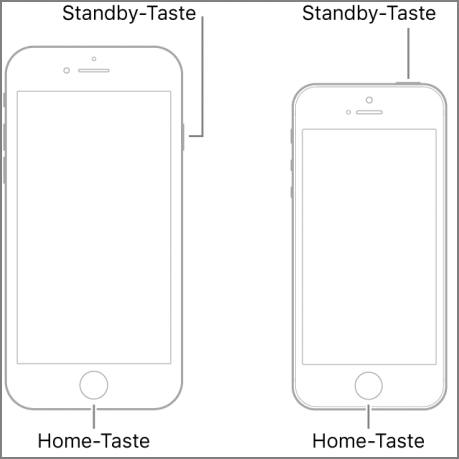
Neustart des iPhone 7/7 Plus erzwingen
Halten Sie die „Standby-Taste“ und die „Leiser-Taste“ gleichzeitig gedrückt bis Sie das Apple-Logo auf dem Bildschirm sehen, und lassen Sie die beiden Tasten los.
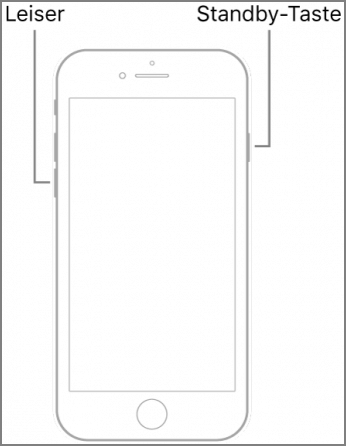
Neustart des iPhone 8 (neuere Versionen) erzwingen
Drücken Sie die „Lauter-Taste" und lassen Sie sie sofort los.
Wiederholen Sie diese Taste mit der Taste "Leiser".
Halten Sie anscließend die „Seitentaste“ gedrückt, bis der Bildschirm des Wiederherstellungsmodus angezeigt wird.
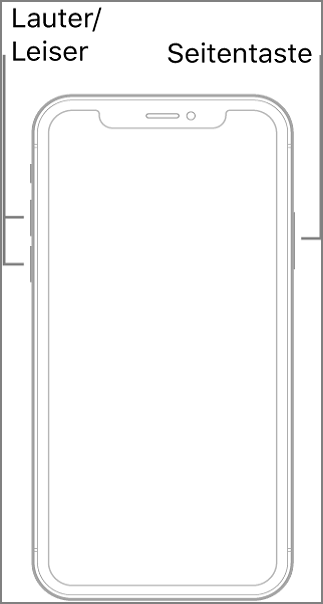
Neustart eines iPhone mit Face ID (iPhone X, iPhone XS, iPhone XR und allen iPhone 11-, iPhone 12- oder iPhone 13-Modellen) erzwingen
Drücken Sie die Lautstärketaste „Lauter“ und lassen Sie sie sofort wieder los.
Drücken Sie die Lautstärketaste „Leiser“ und lasse sie sofort wieder los.
Halten Sie anschließend die Seitentaste gedrückt. Lassen Sie die Taste los, wenn das Apple-Logo erscheint.
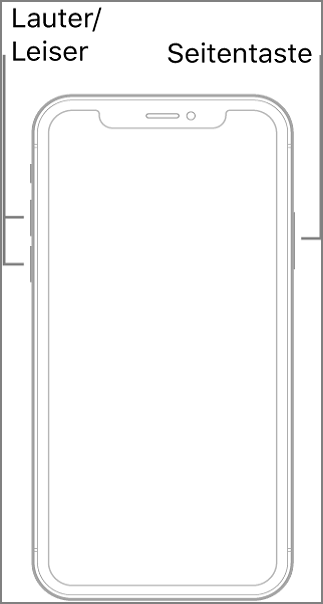
Sie können auch diese Video-Anleitung sehen, um einen Neustart Ihr iPhone zu erzwingen.
Ein erzwungener Neustart des Geräts scheint zu einfach zu sein, aber iPhone Kontrollzentrum öffnet nicht kann höchstwahrscheinlich auf diese Weise behoben werden.
3. Zugriff in Apps erlauben
Es gibt Situationen, in denen das Kontrollzentrum nicht funktioniert, weil es nun in Anwendungen arbeiten darf. Wenn dies der Fall ist, müssen Sie zuEinstellungen > Kontrollzentrum > Zugriff in Apps erlauben , dass diese Option eingeschaltet ist.
Sie werden feststellen, dass diese Option automatisch aktualisiert wird, so dass Sie kein Problem damit haben, die erwarteten Ergebnisse zu erhalten. Wenn dieses Problem aus dem Nichts auftaucht, zögern Sie nicht, die iOS-Einstellungen zu besuchen und sie so schnell wie möglich zu ändern.
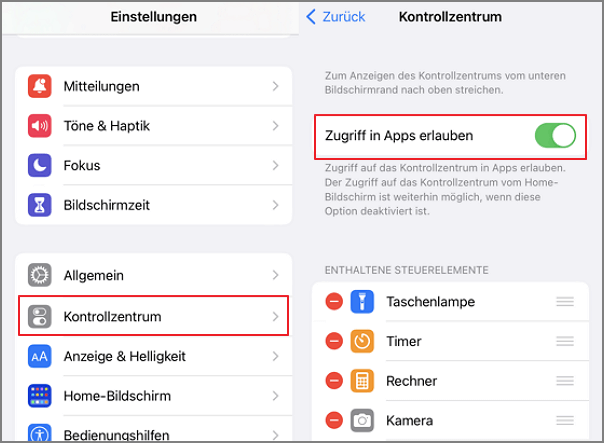
4. Kontrollzentrum iPhone funktioniert nicht- Zurücksetzen der Control-Center-Elemente
Manchmal führen sie aufgrund ihrer Updates zu Softwareproblemen. Wenn Sie diese Elemente des Kontrollzentrums nicht verwenden, sollten Sie erwägen, sie zu entfernen oder zurückzusetzen. So können Sie dies machen:
Gehen Sie zu Einstellungen > Kontrollzentrum > Enthaltene Stuerelemente.
Tippen Sie in diesem Fall auf die Schaltfläche Entfernen.
Sobald Sie die problematische Steuerung entfernt haben, stellen Sie sicher, dass Sie Ihr Telefon neu starten.
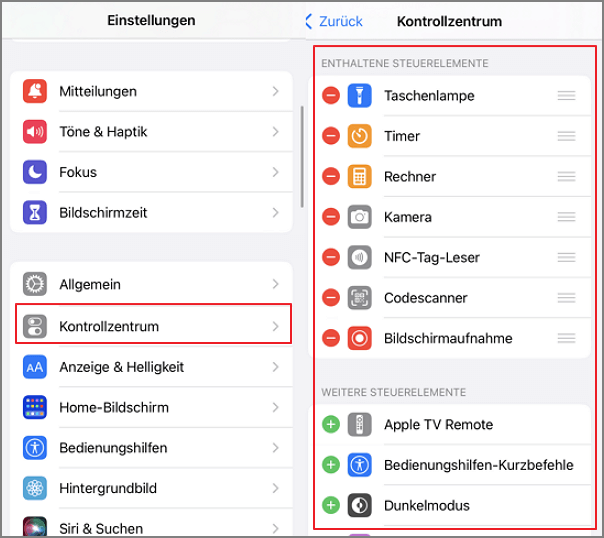
5. iPhone Kontrollzentrum öffnet nicht: Überprüfen des Status von VoiceOver
Wenn Sie VoiceOver verwenden, kann dies der Grund dafür sein, dass das Kontrollzentrum nicht funktioniert. Wenn Sie VoiceOver verwenden und auch das Kontrollzentrum öffnen möchten, müssen Sie auf die Uhrzeit oben auf Ihrem iPhone tippen.
Es wird angezeigt, dass es ausgewählt ist, weil es zu jeder Zeit eine kleine Blackbox hat. Wischen Sie mit 3 Fingern von unten nach oben, um das Kontrollzentrum zu öffnen.
Wenn Sie VoiceOver jedoch nicht oft verwenden, können Sie es einfach ausschalten. Gehen Sie zu Einstellungen > Bedienungshilfen >VoiceOver und schalten Sie es dort aus.
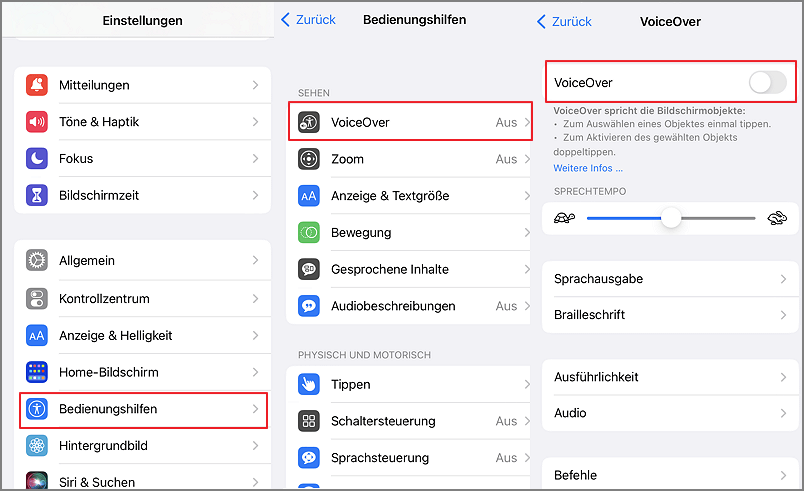
6. Kontrollzentrum lässt sich nicht öffnen?Reparieren Sie Ihr iOS System
Wenn das iPhone Kontrollzentrum öffnet nicht nach Abschluss aller oben genannten Methoden, müssen Sie sich möglicherweise für iMyFone Fixppo Systemwiederherstellung entscheiden. Das ist ein Werkzeug, das Ihnen bei der Wiederherstellung von iOS helfen kann.
Hauptmerkmale von iMyFone Fixppo:
- iMyFone Fixppo ist ein professionelles iOS-Reparaturwerkzeug, das Ihnen helfen kann, Ihr Kontrollzentrum lässt sich nicht öffnen wieder normal zu machen.
- Es ermöglicht Ihnen, die iOS-Funktionen auf den Standardwert zurückzusetzen, während Sie gleichzeitig Ihren Control-Center-Zugang wiederherstellen.
- Dank seiner 3 verschiedenen Wiederherstellungsmodi können Sie alle iOS-Probleme, wie z.B. iPhone geht nicht in Wiederherstellungsmodus, iPhone geht nicht in den DFU Modus, iPhone schwarzer Bildschirm usw.
- Es unterstützt alle iOS-Versionen einschließlich iOS 16/17 und ist kompatibel mit iPhone 14/15.
So kann man iPhone Kontrollzentrum öffnet nicht mit iMyfone Fixppo reparieren
Schritt 1: Laden Sie zuerst die Anwendung herunter und installieren Sie es. Starten Sie das Programm und Sie werden sehen, dass es 3 Reparaturmodi für verschiedene Arten von iPhone Problemen bietet. Wählen Sie den Standardmodus, der Ihr iPhone ohne Datenverlust repariert.

Schritt 2: Stellen Sie Ihr Gerät auf Wiederherstellung/DFU-Modus, damit es vom Programm erkannt werden kann. Das Programm enthält umfassende Informationen darüber, wie Sie dies für jede Geräteversion tun können.
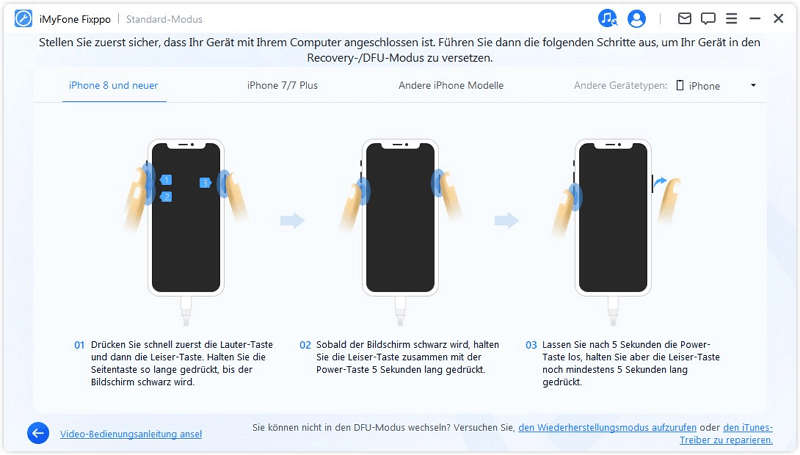
Schritt 3: Sie müssen nun die neueste Firmware für Ihr Gerät herunterladen. In der Regel werden Sie über die neueste Firmware-Version direkt von der App informiert.

Schritt 4: Nachdem die Firmware-Version heruntergeladen wurde, müssen Sie auf Reparatur starten klicken. Die Anwendung wird versuchen, das Gerät automatisch zu reparieren. Sie werden benachrichtigt, sobald der Prozess abgeschlossen ist.

FAQ für iPhone Kontrollzentrum öffnet nicht
1 Wie kann ich das Kontrollzentrum auf dem iPhone ändern?
1. Tippen Sie auf die Einstellungen auf Ihrem iPhone. Sie können es leicht an dem Symbol mit dem Zahnrad erkennen.
2. Navigieren Sie zur Option "Kontrollzentrum".
3. Tippen Sie dann auf "Steuerelemente anpassen".
2 Was sind Steuerelemente iPhone?
In den Steuerelementen können Sie verschiedene Funktionen wie Flugzeugmodus, mobile Daten, Wi-Fi und Bluetooth mit nur wenigen Fingertipps ein- und ausschalten.
Fazit
Wie du sehen kannst, gibt es viele Möglichkeiten, das iPhone Kontrollzentrum zu reparieren, das nicht nach oben fährt, auch wenn es gerade nicht erscheint. Versuchen Sie, diese Ideen zu nutzen, und falls alles schief geht, zögern Sie nicht, das iMyFone Fixppo iOS Systemwiederherstellung zu verwenden, um Ihr Gerät ohne Datenverlust zu reparieren!


